برای پاک کردن فایلهایتان برای همیشه باید به طور دستی Recycle Bin دستگاهتان را خالی کنید. اگر این کار برایتان خسته کننده است، میتوانید پروسه خالی کردن خودکار Recycle Bin در ویندوز ۱۱ را فعال کنید. در ادامه مطلب میبینیم انجام این کار چگونه است.
نکته: خالی کردن خودکار Recycle Bin در ویندوز ۱۰ هم امکانپذیر است.
Recycle Bin را طبق برنامه در ویندوز ۱۱ خالی کنید
برای حذف خودکار فایلهایتان از Recycle Bin در ویندوز ۱۱ از قابلیت Windows’ Storage Sense استفاده کنید. این قابلیت به پاک کردن فایلهای متعدد روی دستگاهتان کمک میکند. از جمله فایلهای دانلودی و حذف شده.
برای شروع ابتدا تنظیمات را باز کنید. دکمههای Windows+i را همزمان فشار دهید. در تنظیمات روی System کلیک کنید.
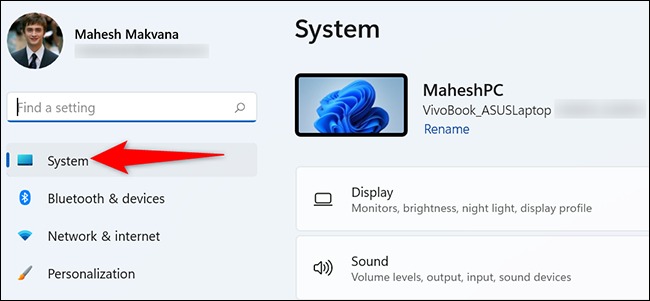
در صفحهی سیستم پایین بروید و روی Storage کلیک کنید.
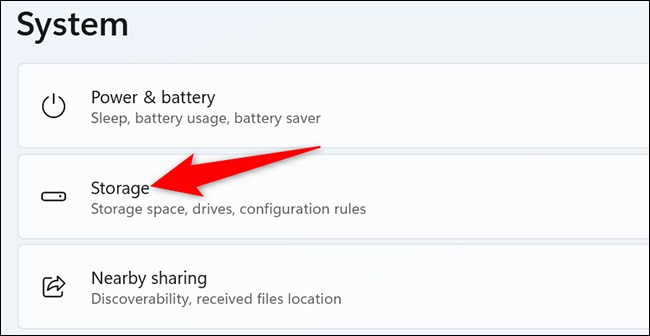
بعد از باز کردن صفحهی Storage، در قسمت Storage Management، گزینهی Storage Sense را انتخاب کنید.
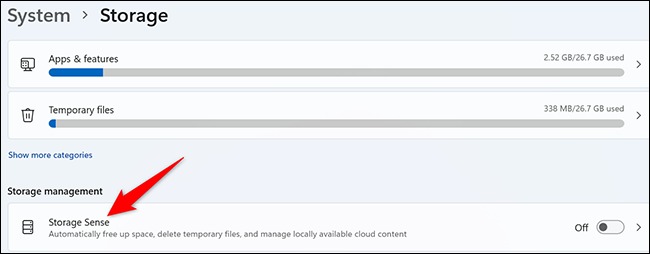
صفحهی Storage Sense گزینهای دارد به نام Automatic User Content Cleanup. این گزینه را روشن کنید تا Storage Sense فعال شود.
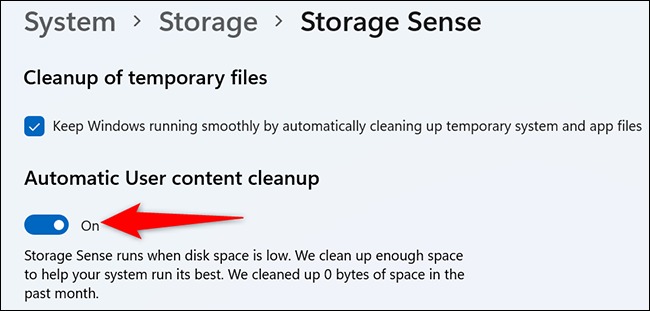
در همان صفحه، روی منوی کشویی Run Storage Sense کلیک کنید و انتخاب کنید که چه زمانی میخواهید این ویژگی را اجرا کنید. به خاطر داشته باشید این گزینه مشخص نمیکند که فایل های شما چه مدت باید در Recycle Bin باشند تا حذف شوند. در مرحلهی بعد آن گزینه را پیکربندی خواهید کرد.
یکی از گزینههای Every Day ، Every Month ، Every Week و یا During Low Free Disk Space را برگزینید.
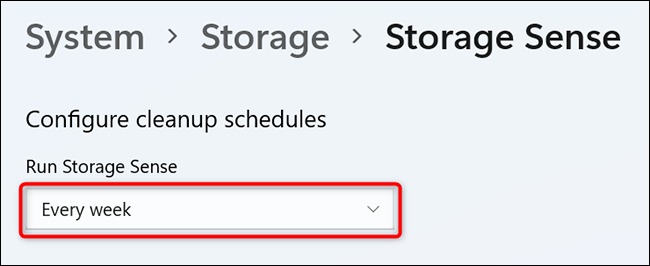
سپس باید انتخاب کنید چه مدت زمانی یک فایل قبل از اینکه Storage Sense حذفش کند باید در Recycle Bin بماند. روی منوی کشویی Delete Files in My Recycle Bin if They Have Been for Over کلیک کنید و یک گزینه را انتخاب کنید.
گزینههای شما Never ، ۱ Day ، ۱۴ Days ، ۳۰ Days و ۶۰ Days هستند.
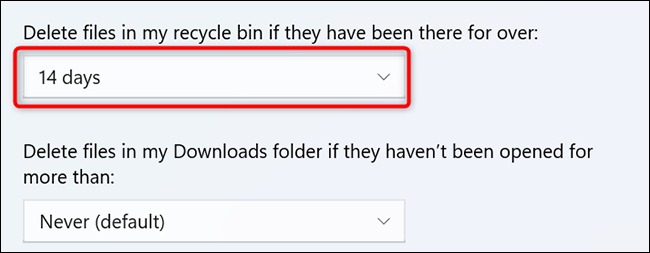
نکته: Storage Sense روی سایر فایلهای دستگاه شما مانند فایلهای دانلودی تاثیر میگذارد. مطمئن شوید در صفحه Storage Sense نحوه برخورد Storage Sense با سایر فایلها را تنظیم کردهاید.
برای اجرای فوری Storage Sense، در صفحه Storage Sense پایین بروید. روی Run Storage Sense Now کلیک کنید.
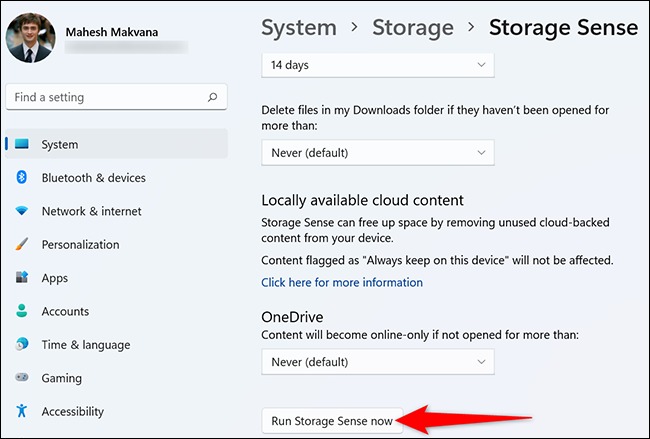
تمام شد! حالا Storage Sense خالی کردن خودکار محتویات Recycle Bin در ویندوز ۱۱ را طبق برنامه انجام میدهد.










